autocad手机版是一款基于云计算的手机应用程序,该软件让你在手机上就可以绘制cad图形了,并且还易于使用的绘图工具的dwg查看应用,允许用户在软件许可规定的条件下,随时随地在移动设备上查看、创建、编辑和共享autocad图形,而上面会给你丰富的图纸模板,对于从事这一行业的朋友来说很不错,上面是可以快速编辑修改的,而一般测量的数据都是相当精准的,同时相比电脑使用的复杂界面,移动端对操作界面进行了简化,让用户可以在小屏幕上也能轻松的绘图和设计,而且在登录账号并且连接网络后,可随时将保存的项目同步至云端中。
软件功能
已激活破解,无需付费
1、付费模式变化
我们更新了可用付费计划的结构,并修改了免费计划产品,以便每个层次都包含一组不同的功能。我们新推出的免费产品是一种能够执行精确测量的仅查看模式。所有的绘图和编辑工具现在只可用于付费用户。
2、更快的查看
我们刚刚推出了一个使用OpenGL技术的令人惊叹的新型观看系统。现在,您不但可以快速处理大文件,还可以更平滑地进行平移和缩放。没有更多的迷失在一个慢加载查看器的深渊!我们现在提供无限缩放功能,无论细节层次如何,都不会显示任何图像。
3、捕捉点和Ortho Polar捕捉
我们现在提供三种额外的快照模式-垂直,扩展和Ortho Polar捕捉,以及启用或禁用它们的功能。利用这些新的选项,利用更精确的编辑功能。
4、在文件夹之间移动文件
我们在文件管理器中创建了更多的功能-现在您可以创建新的文件夹并在它们之间移动文件了!(目前仅适用于iOS)。
5、更多的外部存储服务
除了现有的集成(Dropbox,Box,Buzzsaw,Egnyte等)之外,我们现在还内置了Google Drive和OneDrive的集成功能。直接打开并保存文件到您的云存储驱动器,无需手动上传。
6、更多属性字段和编辑属性
我们已经添加了编辑对象的颜色和图层的功能,直接从属性面板!高级用户现在可以使用新的对象属性,包括对象类型,所选对象的数量,线型和线宽。(目前仅适用于iOS)。
7、快速工具
使用我们新的快速模式工具集更加高效地工作-我们新的快速测量功能可以通过单击轻松快速地显示您绘图的测量结果。使用“快速删除”即时从图形中删除对象,并使用我们全新的高精度版智能笔。(目前仅适用于iOS)。
8、与苹果铅笔的iPad Pro
我们已经为iPad Pro和Apple Pencil优化了AutoCAD移动设备-为更大的iPad Pro屏幕提供更高的性能和更宽敞的界面,从而更快,更舒适地工作。用Apple Pencil提高生产力和准确性!
9、iPad/iPhone的键盘
我们最近添加了一个新的起草经验!准确地在您的设备上用我们的新键盘画线,多义线和矩形!
autocad手机版中文版怎么建图层
1、在本站免费下载该软件,进入软件界面之后选择之前自己任意作品或者是创建新的。
2、进入后选择“设置”按钮。
3、在该页面有视图、图层、以及块等,用户可以选择“图层”。
4、选择“新图层”。
5、新建图层是需要先给图层命名,输入完成之后选择“√”。
6、这个时候就可以在图层中查看到刚刚新建的图层了。
7、点击旁边的三个点还能够对该图层进行设置,其中包括:置为当前、重命名、颜色、线型、线宽以及锁定等操作。
新功能
1、将图像添加到图形
autocad移动应用程序现在支持“附着图像”。
通过照片库、相机或文件管理器中的文件,将JPG和PNG文件添加到图形中。
2、“跟”简介
跟踪”会提供一个安全空间,用于在Web和移动应用程序中向图形添加更改,而不会更改现有图形。
要打开“跟踪”选项板,请点击绘图区域右侧工具栏中的“跟踪”。
软件特色
一、编辑:
1、轻按选择对象,然后移动、旋转和缩放
2、使用“捕捉”和“正交”模式精确绘制或编辑形状
3、直接在设备上添加和编辑文字注释,无需图纸标记
4、在实际位置现场验证图形中的距离测量
5、将编辑保存到AutoCAD WS联机工作空间,使图形保持最新状态
二、查看:
1、打开上载到免费AutoCAD WS联机工作空间的DWG图形
2、脱机工作,未联机时将本地版本不时保存到设备
3、将以电子邮件附件形式发送的文件直接上载到AutoCAD WS帐户
4、查看DWG文件的所有方面,包含外部参照、图层和图像参考底图
5、使用多点触摸缩放和平移,更轻松导航大型图形
三、共享:
1、直接从设备与他人共享设计
2、与他人协作同时处理同一个DWG文件
3、实时查看对图形所做的编辑:AutoCAD WS会即时捕获您和他人在您的联机工作空间中所做的更改
常见问题
1、账号如何管理?
作为Autodesk的用户,拥有一个Autodesk ID很重要,这个ID能让您访问(免费的)Autodesk云服务,如A360。您可以:
通过电脑访问Autodesk账户管理网页https://accounts.autodesk.com/进行注册
也可以启动应用后,在应用中注册
上面的账户管理页面很有用噢,可以重置密码(如果忘记的话)、修改显示名等。
2、自动登录?
A360是可以记住登录密码的。您只需要通过正常登陆,在使用后不选择注销(而是直接关掉网页或者APP进程),下次启动就不需要再输入用户名密码。
注:这样即使离线也可以照常使用我们的APP。
3、文字显示不正常怎么办?
有些字体(比如大字体、自定义的等等)在软件中会显示成问号,目前这些字体还不支持。碰到这种情况,请在桌面版中将这些字体替换掉。目前中文字体建议使用gbcbig.shx,繁体中文请使用simplex.shx。保存修改后再重新上传,就可以正常显示啦。
4、如何新建/上传图纸?
【最重要的放在前面】对于现成的图纸,需要先上传到A360云服务器,然后通过移动端打开。目前支持四种方式上传图纸:
通过上述网页端上传——最常用最推荐使用最多
通过邮件上传:在移动设备上收到含有DWG附件的邮件>点击该附件>选择打开
通过安卓的SD卡上传——点击设备上的文件>选择打开(只有安卓设备才能这么干)
您可以在网页端新建空白图纸,并可以用网页上的绘制命令进行简单的创作。之后在移动端上就可以打开这些图纸并使用。只有Pro和Pro Plus用户才可以直接在移动端新建图纸。
文件上传到云端后,您就可以通过上述的任意一种设备获取所有图纸了。把N张图纸放入口袋的感觉是不是很酷!
更新日志
v6.6.0版本
这个新版本包括以下改进或错误修复:
新的反馈横幅-轻松提供有关应用程序的反馈。
∨ 展开

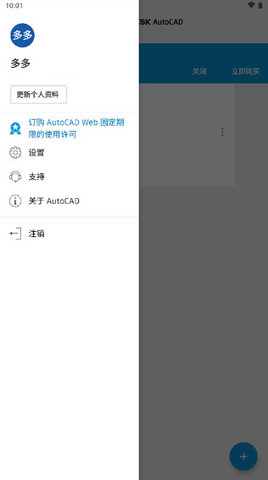

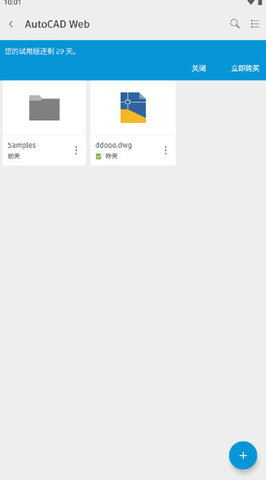
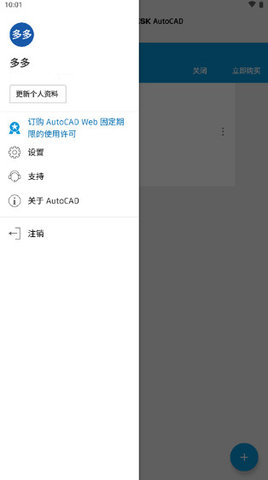
 小相思
小相思 初中语文吧
初中语文吧 钉钉打卡定位修改神器
钉钉打卡定位修改神器 AI口语岛
AI口语岛 新疆普通话测试
新疆普通话测试 祈风乐园
祈风乐园 西班牙语翻译通
西班牙语翻译通 一个工具助手
一个工具助手 工具侠
工具侠 全员履责
全员履责 早教益智学习
早教益智学习 HD水印相机
HD水印相机 NBA中国
NBA中国 艾艾贴商城
艾艾贴商城 教资刷题宝
教资刷题宝 驾考速成宝
驾考速成宝 安全员考试通
安全员考试通 公交易行
公交易行 友人兼职
友人兼职 猎聘网招聘
猎聘网招聘


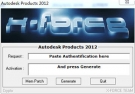

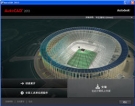
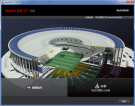
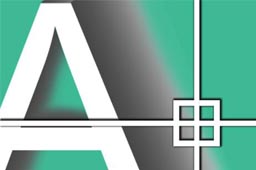

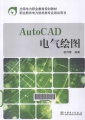
 设计图纸软件
设计图纸软件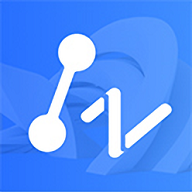 中望CAD 2024(32位)
中望CAD 2024(32位)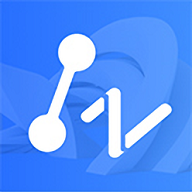 中望CAD 2024(64位)
中望CAD 2024(64位) Autocad2014 64位破解
Autocad2014 64位破解 AutoCAD LT 2023简体中文版
AutoCAD LT 2023简体中文版 AutoCAD 2023精简版
AutoCAD 2023精简版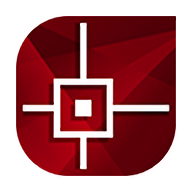 CorelCAD2021 32位 中文免费版
CorelCAD2021 32位 中文免费版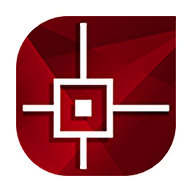 CorelCAD2021 64位中文版
CorelCAD2021 64位中文版 AutoCAD全系列合集
AutoCAD全系列合集 Autocad2016 64位破解
Autocad2016 64位破解 AutoCAD 2018 for Mac 中文直装版
AutoCAD 2018 for Mac 中文直装版 AutoCAD 2015 64位中文破解
AutoCAD 2015 64位中文破解 AutoCAD Civil 3D 2018破解
AutoCAD Civil 3D 2018破解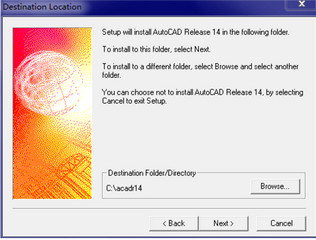 AutoCAD r14中文版
AutoCAD r14中文版 cad病毒专杀工具
cad病毒专杀工具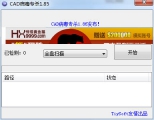 CAD病毒专杀工具
CAD病毒专杀工具 cad病毒查杀工具killcadvirus
cad病毒查杀工具killcadvirus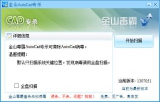 金山cad病毒专杀工具
金山cad病毒专杀工具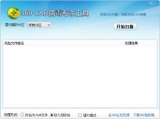 360cad病毒专杀工具
360cad病毒专杀工具 全能王CAD转换器
全能王CAD转换器 CAD看图王手机版
CAD看图王手机版 豪典CAD幕墙工具包
豪典CAD幕墙工具包 CAD下料自动排版插件
CAD下料自动排版插件 CADdirect 2024最新版
CADdirect 2024最新版 BOMCAD助手最新版
BOMCAD助手最新版 熊猫CAD看图最新版
熊猫CAD看图最新版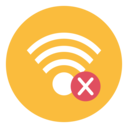 天隐
天隐 街猫 1.35.5 安卓版
街猫 1.35.5 安卓版 车轮考驾照 2025 安卓版
车轮考驾照 2025 安卓版 作业帮 14.12.0 最新版
作业帮 14.12.0 最新版 百度输入法app 12.6.7.23 安卓版
百度输入法app 12.6.7.23 安卓版 Suki 2.9.1 安卓版
Suki 2.9.1 安卓版 客恋宝 1.2.2 安卓版
客恋宝 1.2.2 安卓版 智联招聘 8.12.4 手机版
智联招聘 8.12.4 手机版 爱笔思画x官方版 12.2.8 安卓版
爱笔思画x官方版 12.2.8 安卓版 迪士尼换脸app 0.7.13 安卓版
迪士尼换脸app 0.7.13 安卓版